Touch ID activeren
Wanneer Touch ID is ingeschakeld, kunt u zich met uw vingerafdruk aanmelden bij Diligent Messenger (op ondersteunde apparaten en besturingssystemen).
-
Als u Touch ID niet op uw apparaat hebt ingesteld maar Touch ID toch wilt gebruiken voor Diligent Messenger, selecteert u Instellingen in het beginscherm van uw apparaat. Als u Touch ID al op uw apparaat hebt ingesteld, gaat u verder naar stap 6.
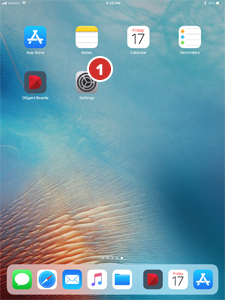
Notitie
Als u Touch ID wilt kunnen gebruiken voor Diligent-apps, moet dit door uw Customer Success Manager zijn ingeschakeld.
-
Selecteer Touch ID en toegangscode.
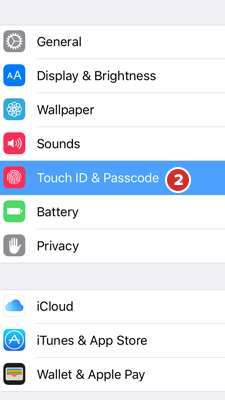
-
Voer de wachtwoordcode voor uw apparaat in.
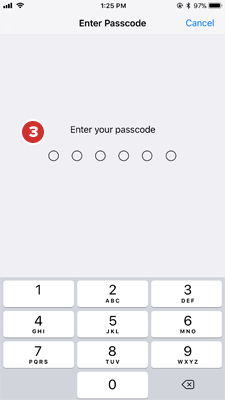
-
Selecteer Voeg een vingerafdruk toe... onder Vingerafdrukken.
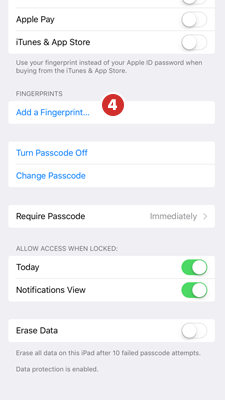
-
Als u uw Touch ID-vingerafdruk wilt toevoegen aan uw apparaat, volgt u de instructies op het scherm.
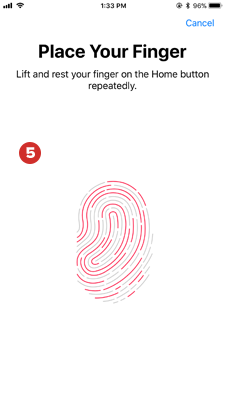
-
Wanneer u zich voor het eerst bij Diligent Messenger aanmeldt nadat uw beheerder Face ID voor uw site heeft ingeschakeld, worden de activeringsopties voor Touch ID weergegeven.
Notitie
Als u meerdere Messenger-sites hebt, moet Touch ID door Diligent zijn ingeschakeld voor elke site, zodat u gebruik kunt maken van deze optie.
-
Selecteer Ja om Touch ID te activeren.

Notitie
Als u Touch ID niet op uw apparaat hebt ingesteld, wordt er een melding weergegeven die u naar uw apparaatinstellingen leidt. Vervolgens volgt u stap 2 t/m 5 hierboven.
-
U wordt gevraagd uw vingerafdruk voor Touch ID te bevestigen. Zodra het is bevestigd dat uw vingerafdruk overeenkomt met een vingerafdruk van Touch ID voor uw apparaat, wordt u naar de hub Gesprekken geleid. Voortaan kunt u Touch ID gebruiken om u aan te melden bij Diligent Messenger.
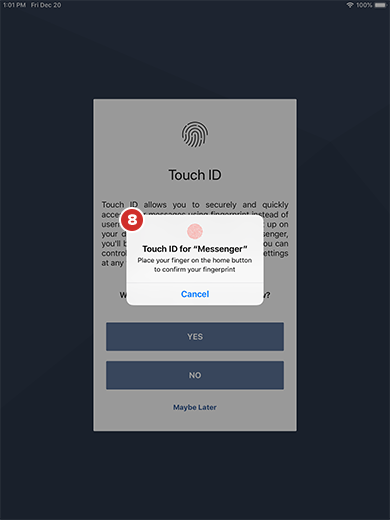
Notitie
Om veiligheidsredenen wordt het gebruik van Touch ID niet aanbevolen op gedeelde apparaten.
-
Wanneer u Misschien later selecteert op het activeringsscherm van Touch ID, wordt u naar het standaardbeginscherm geleid. U wordt gevraagd Touch ID voor Diligent Messenger te activeren wanneer u zich opnieuw aanmeldt.
-
Wanneer u Nee selecteert op het activeringsscherm van Touch ID, wordt u naar het standaardbeginscherm geleid. U wordt niet opnieuw gevraagd Touch ID te activeren.
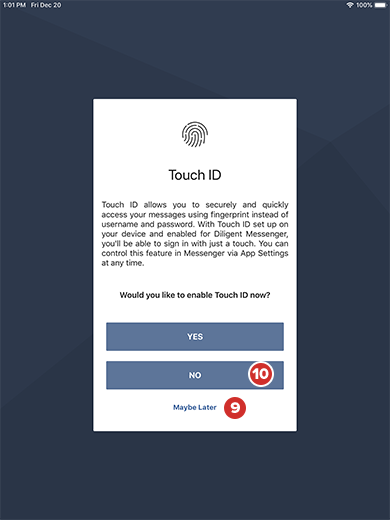
Notitie
U kunt Touch ID later altijd in- of uitschakelen via uw app-instellingen.